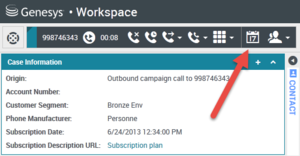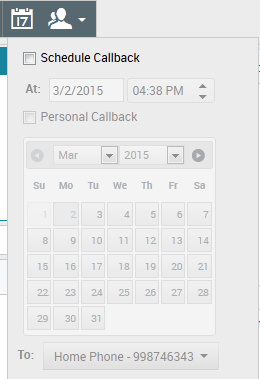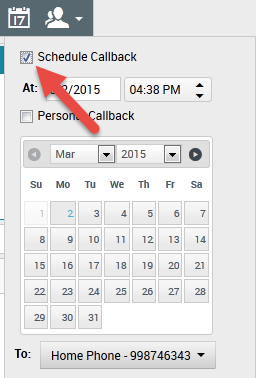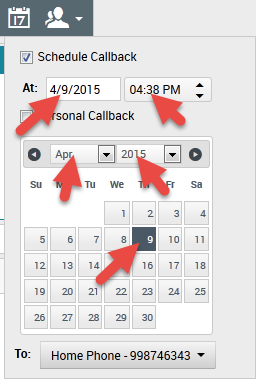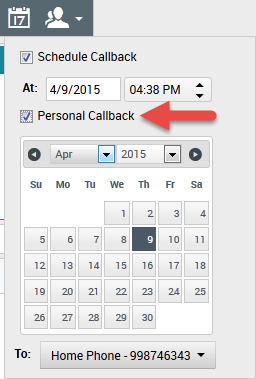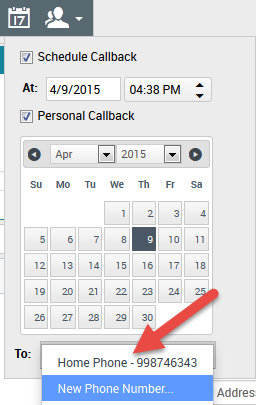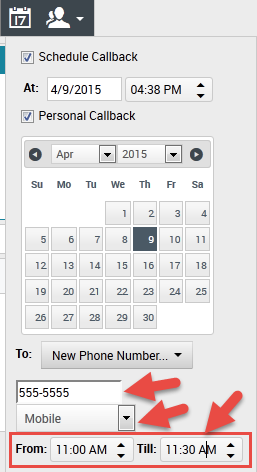Anrufaktionen für ausgehende Anrufe
Anrufaktionen sind standardmäßige Befehle für Sprachinteraktionen.
Anrufsteuerungen für ausgehende Kampagnenanrufe
Mit Workspace Web Edition können Sie folgende Anrufaktionen ausführen:
- Gespräch beenden – Klicken Sie auf Gespräch beenden (
 ), um die Anrufverbindung zu trennen.
), um die Anrufverbindung zu trennen. - Anruf halten – Klicken Sie auf Halten (
 ), um den aktiven Anruf auf „Halten“ zu setzen. Wenn ein Anruf gehalten wird, können weder Sie den Kontakt hören, noch kann der Kontakt Sie hören.
), um den aktiven Anruf auf „Halten“ zu setzen. Wenn ein Anruf gehalten wird, können weder Sie den Kontakt hören, noch kann der Kontakt Sie hören. - Anruf fortsetzen – Klicken Sie auf Anruf fortsetzen (
 ), wenn Sie einen gehaltenen Anruf wiederaufnehmen möchten. Der Kontakt und Sie können sich gegenseitig hören.
), wenn Sie einen gehaltenen Anruf wiederaufnehmen möchten. Der Kontakt und Sie können sich gegenseitig hören. - Sofortige Rufumleitung – Klicken Sie auf Sofortige Rufumleitung (
 ), um die aktuelle ausgehende Interaktion mithilfe des Team Communicators an einen von Ihnen ausgewählten Kontakt oder ein internes Ziel umzuleiten.
), um die aktuelle ausgehende Interaktion mithilfe des Team Communicators an einen von Ihnen ausgewählten Kontakt oder ein internes Ziel umzuleiten. - Sofortige Gesprächskonferenz – Klicken Sie auf Sofortige Gesprächskonferenz (
 ), um sofort eine Sprachkonferenz mit der aktuellen ausgehenden Interaktion und einem Kontakt oder internen Ziel zu starten, wobei Sie die entsprechende Auswahl im Team Communicator vornehmen.
), um sofort eine Sprachkonferenz mit der aktuellen ausgehenden Interaktion und einem Kontakt oder internen Ziel zu starten, wobei Sie die entsprechende Auswahl im Team Communicator vornehmen. - MFV senden – Sie können numerische Daten an einen Anruf anhängen, indem Sie MFV-Nummern in den Fallverlauf für den Anruf eingeben. Klicken Sie auf die Tastatur-Schaltfläche (
 ), um die MFV-Tastatur zu öffnen. Geben Sie die Zahlen in das Zahlenfeld ein, oder klicken Sie auf die Zahlen der Tastatur.
), um die MFV-Tastatur zu öffnen. Geben Sie die Zahlen in das Zahlenfeld ein, oder klicken Sie auf die Zahlen der Tastatur. - Rückruf planen – Klicken Sie auf Rückruf planen (
 ), um einen Anruf auf ein anderes Datum bzw. einen anderen Zeitpunkt zu verschieben (z. B. wenn der Kontakt zu beschäftigt ist, um sofort zu antworten).
), um einen Anruf auf ein anderes Datum bzw. einen anderen Zeitpunkt zu verschieben (z. B. wenn der Kontakt zu beschäftigt ist, um sofort zu antworten). - Rückfrage starten – Starten Sie eine (
 ) Sprachrückfrage mit einem internen Ziel oder Kontakt. Das Ziel kann Ihre Anfrage ggf. ablehnen. Das Ziel kann die Rückfrage beenden. Sie können die Rückfrage beenden oder Ihre aktuelle Interaktion weiterleiten oder als Konferenz mit dem Rückfrageziel fortsetzen.
) Sprachrückfrage mit einem internen Ziel oder Kontakt. Das Ziel kann Ihre Anfrage ggf. ablehnen. Das Ziel kann die Rückfrage beenden. Sie können die Rückfrage beenden oder Ihre aktuelle Interaktion weiterleiten oder als Konferenz mit dem Rückfrageziel fortsetzen. - Als „Fertig“ kennz – Zum Abschließen eines Anrufs, zum Schließen des Fensters „Sprachinteraktion“ und zur Vorschau des nächsten Kontakts in der Kampagnenanrufliste klicken Sie auf Als „Fertig“ kennz (
 ). Möglicherweise müssen Sie gemäß Konfiguration einen Klassifizierungscode angeben, bevor Sie auf Als „Fertig“ kennz klicken können.
). Möglicherweise müssen Sie gemäß Konfiguration einen Klassifizierungscode angeben, bevor Sie auf Als „Fertig“ kennz klicken können.
(Nur ausgehende Vorschau-Anrufe) Klicken Sie auf Fertig und stoppen (![]() ), um ein Öffnen der Vorschau für den folgenden Anruf automatisch zu unterbinden. Um nach dem Klicken auf Fertig und stoppen einen neuen Vorschaudatensatz anzufordern, wählen Sie die Registerkarte Meine Kampagnen aus. Klicken Sie dann auf den Namen der zu verwendenden Kampagne und anschließend auf Datensatz abrufen.
), um ein Öffnen der Vorschau für den folgenden Anruf automatisch zu unterbinden. Um nach dem Klicken auf Fertig und stoppen einen neuen Vorschaudatensatz anzufordern, wählen Sie die Registerkarte Meine Kampagnen aus. Klicken Sie dann auf den Namen der zu verwendenden Kampagne und anschließend auf Datensatz abrufen.
- Menü „Teilnehmeraktion“ – Klicken Sie im „Anrufstatus“-Bereich auf den Abwärtspfeil, der sich neben dem Namen des Kontakts befindet, um einen anderen Interaktionstyp mit dem Kontakt zu starten, z. B. eine E-Mail-Interaktion, wenn für den Kontakt zusätzliche Kanalinformationen in der Kontaktdatenbank verfügbar sind.
Planen eines Rückrufs für einen Kampagnenanruf
Während einer Kampagne kann es vorkommen, dass Sie den Kontakt nicht erreichen können, wenn das System ihn anruft, oder der Kontakt um einen Rückruf an einem anderen bestimmten Datum und zu einer anderen Uhrzeit bittet. Sie können die Funktion „Neu planen“ jederzeit während der Bearbeitung eines ausgehenden Kampagnenanrufs aktivieren, auch nach Beendigung des Anrufs, indem Sie die Schaltfläche Rückruf planen (![]() ) verwenden. Im Fenster „Rückruf planen“ können Sie ein Datum, eine Uhrzeit und sogar eine andere Telefonnummer für den Rückruf festlegen. Sie können auch angeben, ob es sich bei dem Rückruf um einen persönlichen Rückruf (Sie bearbeiten den Rückruf) handelt oder ob ein anderer verfügbarer Agent den Rückruf bearbeitet.
) verwenden. Im Fenster „Rückruf planen“ können Sie ein Datum, eine Uhrzeit und sogar eine andere Telefonnummer für den Rückruf festlegen. Sie können auch angeben, ob es sich bei dem Rückruf um einen persönlichen Rückruf (Sie bearbeiten den Rückruf) handelt oder ob ein anderer verfügbarer Agent den Rückruf bearbeitet.
Während Vorschau-Kampagnen können Sie über die Schaltfläche Rückruf planen einen Vorschauanruf auf einen Zeitpunkt verschieben, der nach der Überprüfung des Kampagnendatensatzes liegt, bevor die Telefonnummer gewählt wird, sofern der Administrator das System entsprechend konfiguriert hat.
Einige oder alle der folgenden Funktionen stehen Ihnen zur Verfügung, wenn Ihr Konto so eingerichtet ist, dass Sie ausgehende Kampangenanrufe neu planen dürfen.
Neuplanen eines Anrufs
[+] Zur Anzeige von Details erweitern
Rückruf absagen
Bevor der ausgehende Datensatz oder die Interaktionsvorschau geschlossen wird, kann ein Rückruf abgesagt werden. Klicken Sie als Erstes auf die Schaltfläche Rückruf geplant (![]() ), um das Fenster „Rückruf planen“ zu öffnen. Heben Sie dann die Auswahl des Kontrollkästchens neben „Rückruf planen“ auf.
), um das Fenster „Rückruf planen“ zu öffnen. Heben Sie dann die Auswahl des Kontrollkästchens neben „Rückruf planen“ auf.
Fehler bei der Neuplanung
Ihnen wird möglicherweise eine Fehlermeldung auf der Workspace-Oberfläche angezeigt, wenn Sie versuchen, eine ausgehende Interaktion als „Fertig“ zu kennzeichnen, die Sie neu geplant haben. Dies kann aus einer Reihe von Gründen geschehen. Die neu geplanten Datums- und Zeitangaben sind möglicherweise ungültig — vielleicht liegt das neu geplante Datum bzw. die neu geplante Uhrzeit in der Vergangenheit. Sie müssen erst alle Fehler beheben oder die Neuplanung abbrechen, bevor Sie die Interaktion als fertig kennzeichnen können.
Empfangen eines neu geplanten Rückrufs
Wenn ein neu geplanter Rückruf an Ihre Arbeitsstation geleitet wird, wird wie gewöhnlich eine Interaktionsvorschau angezeigt. Der einzige Unterschied ist, dass die Fallinformationen eine Angabe im Feld Ursprung umfassen, ob es sich bei dem Anruf um einen Rückruf oder einen persönlichen Rückruf handelt.
Workspace ist möglicherweise so konfiguriert, dass verschiedene Töne für verschiedene Ereignisse während eines Rückrufs wiedergegeben werden, z. B. wenn der Anruf an Sie geleitet wird, wenn Sie den Anrufer in die Warteschleife legen und wenn der Anruf wiederaufgenommen oder beendet wird.
Wenn Sie die Interaktion ablehnen, wird der ausgehende Rückruf zum Routing-System Ihres Call Centers weitergeleitet, von wo er möglicherweise an einen anderen Agenten geleitet wird.
Wenn Sie die Interaktion annehmen, wird die Ansicht „Ausgehende Interaktion“ in Ihrem Workspace angezeigt, und Sie können den Anruf wie gewöhnlich bearbeiten.